
Щоб стати досвідченим користувачем Gmail, вам потрібно освоїти комбінації клавіш Gmail. Комбінації клавіш дозволяють швидше проходити по пошті швидше, ніж ви можете натиснути. Gmail навіть дозволяє створювати власні комбінації клавіш.
Комбінації клавіш Gmail не ввімкнені за замовчуванням і не відображаються, коли наводите курсор на елементи інтерфейсу, тому ви не знайдете їх самостійно, якщо не дослідите налаштування Gmail. Цей посібник допоможе швидко розпочати роботу.
Увімкнення комбінацій клавіш
Щоб увімкнути комбінації клавіш, відкрийте сторінку налаштувань Gmail у меню шестірні.
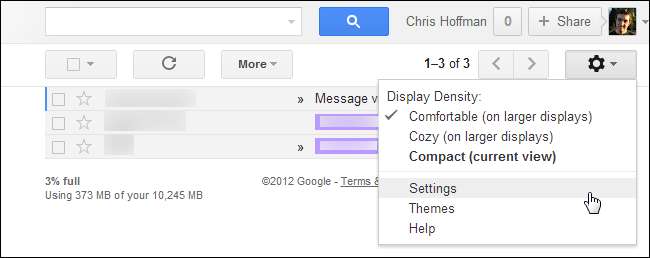
Виберіть на панелі «Загальні» опцію «Увімкнені комбінації клавіш», а потім натисніть кнопку «Зберегти зміни» внизу сторінки.
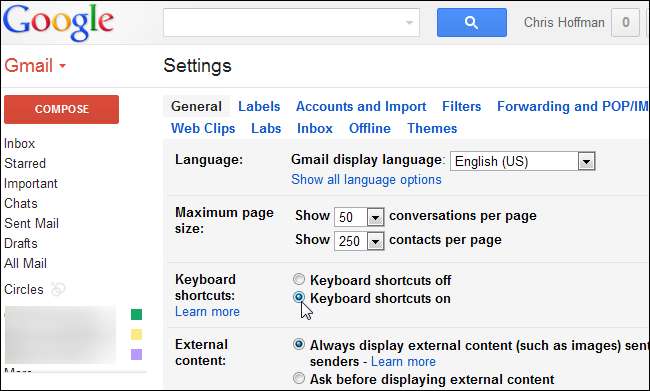
Ви також можете просто натисніть це посилання щоб автоматично вмикати комбінації клавіш.
Шпаргалку
Натисніть Shift – ? для перегляду вбудованої шпаргалки після ввімкнення комбінацій клавіш. Ви також можете проконсультуватися з Google список комбінацій клавіш Gmail .
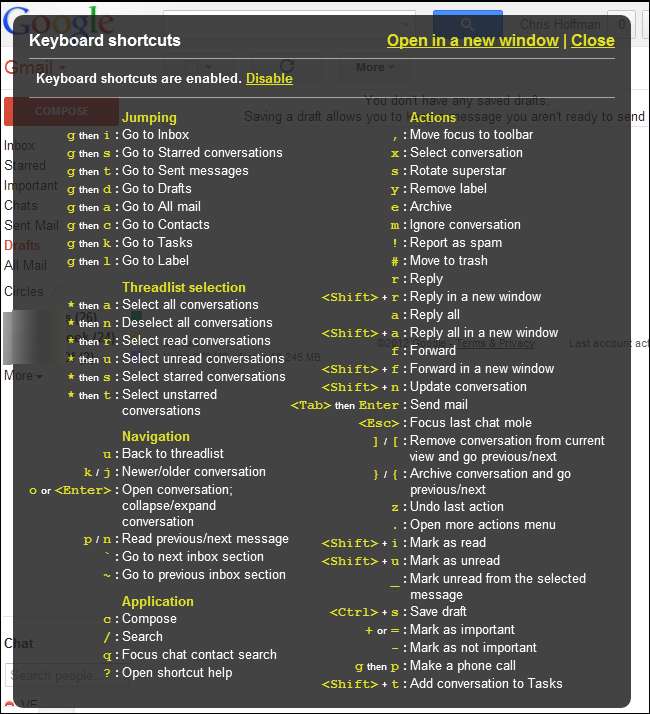
Основи
Для початку ця шпаргалка надзвичайна, тому ось кілька важливих для початку.
до / j - Переходить до нової або старішої розмови. Це еквівалентно натисканню кнопки «Новіші» чи «Старіші» у формі стрілки у верхньому правому куті кожної розмови Gmail.

стор / п - Вибирає попереднє або наступне повідомлення в розмові. Натисніть кнопку Введіть , щоб розгорнути повідомлення.
Використовуйте комбінації клавіш для швидкого виконання дій у розмовах:
- є - Архів
- р - Відповісти
- a - Відповісти всім
- f - Вперед
Написавши електронний лист, натисніть Вкладка і Введіть надіслати його.
Більшість дій Gmail можна виконувати за допомогою комбінацій клавіш, включаючи телефонний дзвінок ( g тоді стор ). Зверніться до шпаргалки щодо потрібних вам комбінацій клавіш.
Спеціальні комбінації клавіш
Ви не обмежені вбудованими комбінаціями клавіш. Увімкніть лабораторію спеціальних комбінацій клавіш, щоб налаштувати комбінації клавіш Gmail і додати власні. (Майте на увазі, що це функція лабораторії, і, як і всі функції лабораторії, вона може зникнути в будь-який час.)
Ви знайдете лабораторію спеціальних комбінацій клавіш на вкладці "Лабораторії" в налаштуваннях Gmail. Увімкніть лабораторію та натисніть кнопку Зберегти зміни, щоб активувати її.
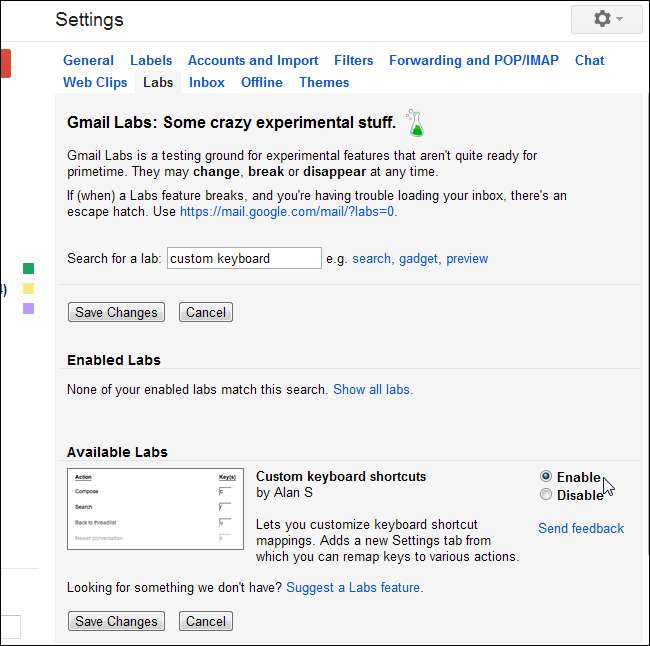
Лабораторія додає нову вкладку на сторінку налаштувань Gmail. На вкладці ви можете визначити альтернативні комбінації клавіш для включених функцій або змінити комбінації клавіш за замовчуванням.
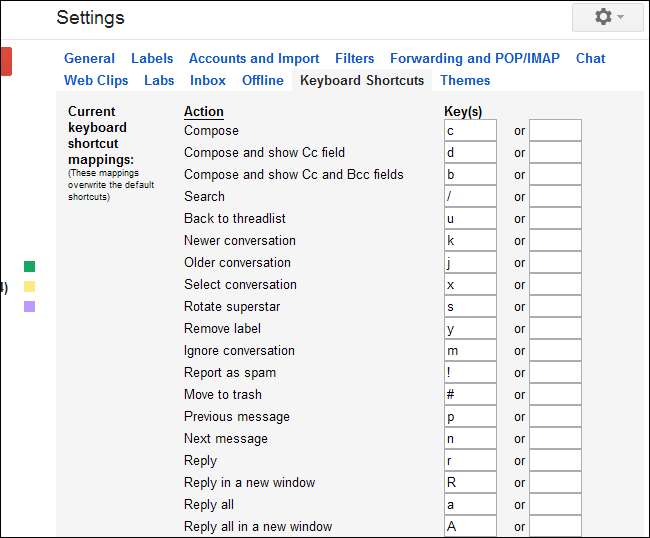
Щоб вимкнути власні комбінації клавіш, клацніть посилання Відновити за замовчуванням у нижній частині області Сполучення клавіш. Ви також можете вимкнути лабораторію спеціальних комбінацій клавіш на сторінці "Лабораторії".
Цікаво, чому Gmail використовує j і до для попереднього та наступного ярликів повідомлень? Ці комбінації клавіш виникли в Текстовий редактор Vi для UNIX .







